Uno dei tratti della mia personalità che rende le persone assolutamente pazze è che non sono mai soddisfatto di nulla. Se sto costruendo qualcosa di simile a un sito Web, potrei apprezzare il risultato finale, ma un paio di giorni dopo lo guarderò, odio la vista e scrutinio tutto.
Diciamo solo che il mio sito Web ha visto molteincarnazioni e molti modelli Lego sono stati fatti a pezzi senza tante cerimonie.
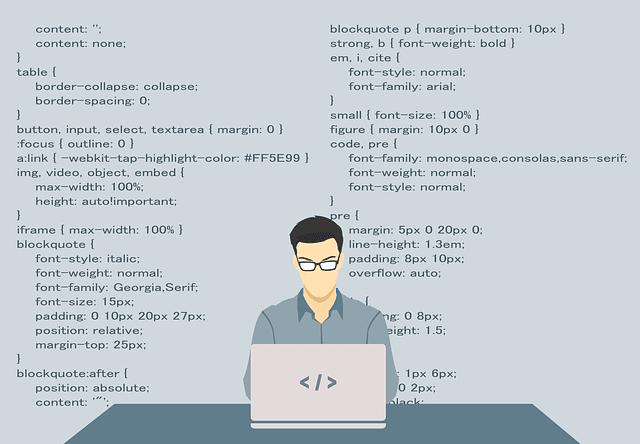
Ma dato che uso il mio sito Web WordPress come strumento di lavoro, avere così tante interruzioni può effettivamente danneggiare i profitti. I clienti si staccheranno con segni di "work in progress" costanti e sembra poco professionale avere testo e immagini che si muovono sullo schermo in tempo reale.
Ecco perché è necessario apportare tutte le modifiche in un'installazione LocalWordpress prima che qualcosa vada in onda.
Che cos'è un'installazione LocalWordpress?

Un'installazione locale è quando installi il software - in questo caso WordPress - sul tuo computer invece che su un server live. Puoi quindi installare temi, plugin e armeggiare con il codice, mentre le tue sitere restano invariate al pubblico.
Quindi, quando hai quello che pensi di aver bisogno, puoi caricare tutto il nuovo sito sul server del tuo sito web. O se le modifiche sono minori, come ad esempio un nuovo tema, puoi semplicemente duplicare sul server live ciò che hai appena fatto sull'installazione locale.
In_content_1 all: [300x250] / dfp: [640x360 ]->Di solito installare WordPress sul tuo computer può essere una faccenda complicata con i database MySQL, Apache, e quindi installare e connettere WordPress. Ma un sito web chiamato Servire r stampa ha un software multipiattaforma chiamato DesktopServer che trasforma l'intero processo in un clic incredibilmente facile clic-clic-clic.
L'edizione gratuita è limitata mentre l'edizione da $ 100 a pagamento ha più campane e fischietti. Prima di procedere, devo sottolineare che il caricamento delle installazioni locali su un server live richiederà il pagamento della paidedition.
Puoi vedere le differenze di funzionalità tra le due versioni qui. Ma allo scopo di armeggiare e testare nuovi plugin e temi, la versione gratuita è più che sufficiente.
Imposta UpDesktopServer
Il primo passo è vai qui, scorri fino in fondo e fai clic sul pulsante blu di download per la versione che desideri.
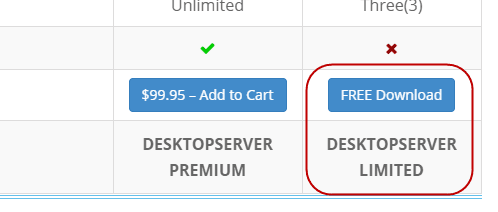
Ora installa il software come al solito. Questo richiederà un po 'di tempo per non scoraggiarsi.
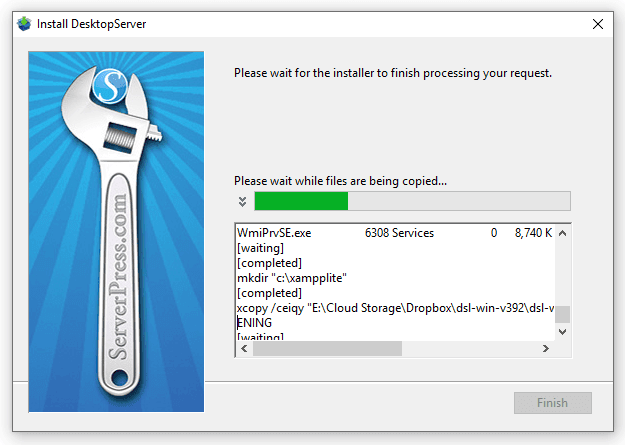
Al termine, avviarlo. Ti chiederà quindi di farloriavviare il software con i privilegi di amministratore. Vai avanti e fallo.
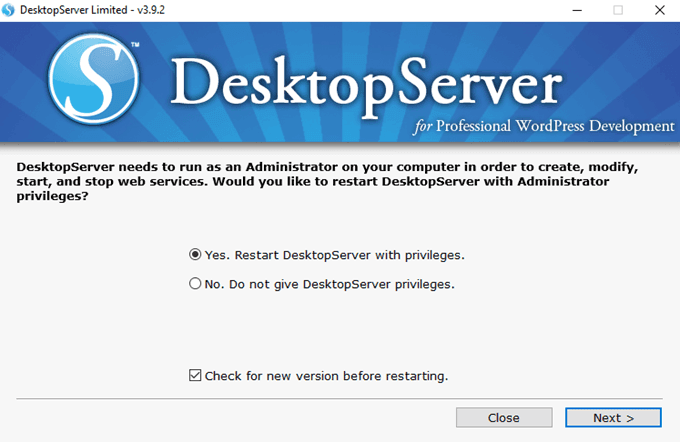
Ti informerà quindi che Apache e MySQL non sono in esecuzione e devono essere avviati. Lo farà per te se scegli l'opzione e fai clic su "Avanti".
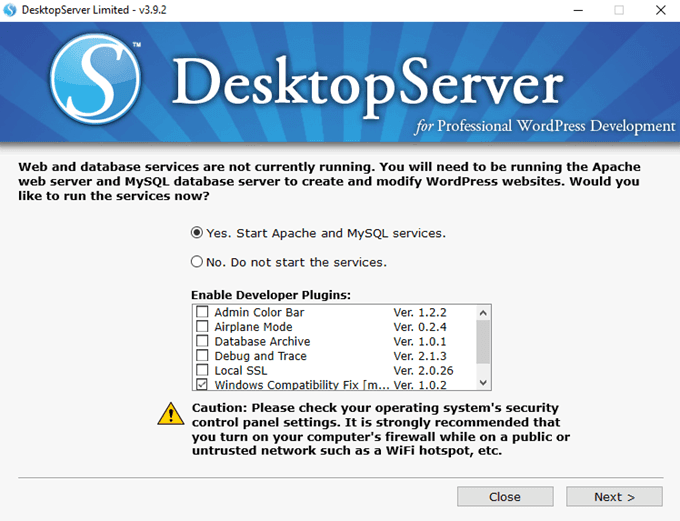
Ora tutto dovrebbe essere attivo e funzionante. Per creare un sito WordPress installato di recente, scegliere "Crea un nuovo sito di sviluppo".
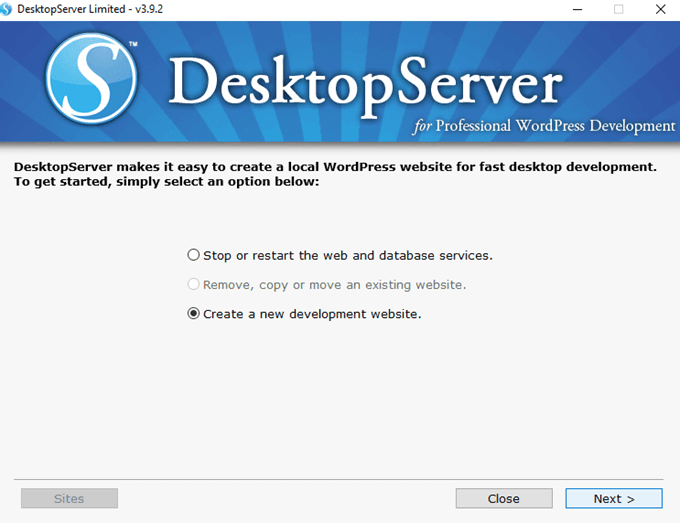
Digita il nome del sito di test desiderato e la versione di WordPress che desideri installare (l'ultimo è ovviamente il migliore). La "radice del sito" è la posizione in il computer in cui verrà installato il sito.
Ora fai clic su "Crea" per dare vita al tuo sito di prova.

Sento di aver bisogno di un momento per spiegare l'intera cosa del nome di dominio" dev.cc "perché fa sembrare che il tuo sito sarà online. Non lo è.Come spiega lo screenshot sopra, averlo su un dominio web ti consente semplicemente di visualizzare il tuo sito di prova nel tuo browser.
Ma nessun altro può accedervi da un altro computer perché il nome della libertà è limitato. Vai su markoneill.dev.cc nel tuo browser e vedrai di persona.
Quindi, dopo aver fatto clic su "Crea", i database e i file necessari verranno installati sul tuo computer.
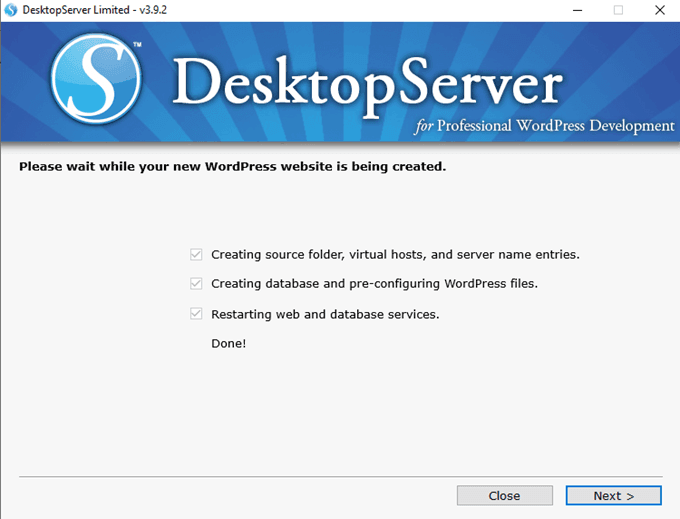
Ti viene quindi fornito un link per completare il installazione. Cliccaci sopra.
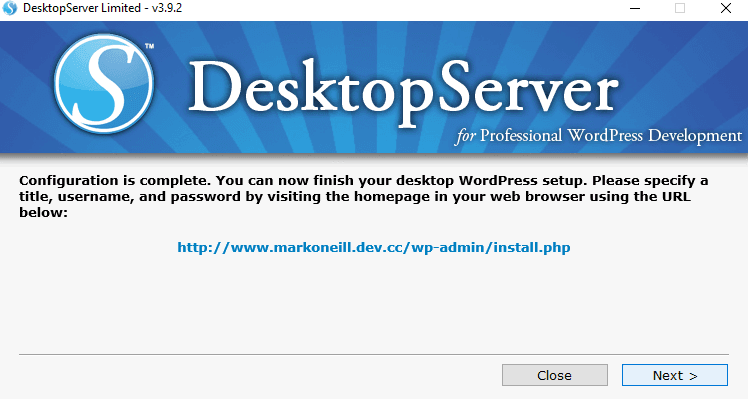
Ora tu ti verrà chiesto un titolo del sito, un nome utente, una password e la tua email. Una volta che ha tutto ciò, fai clic su "Installa WordPress".
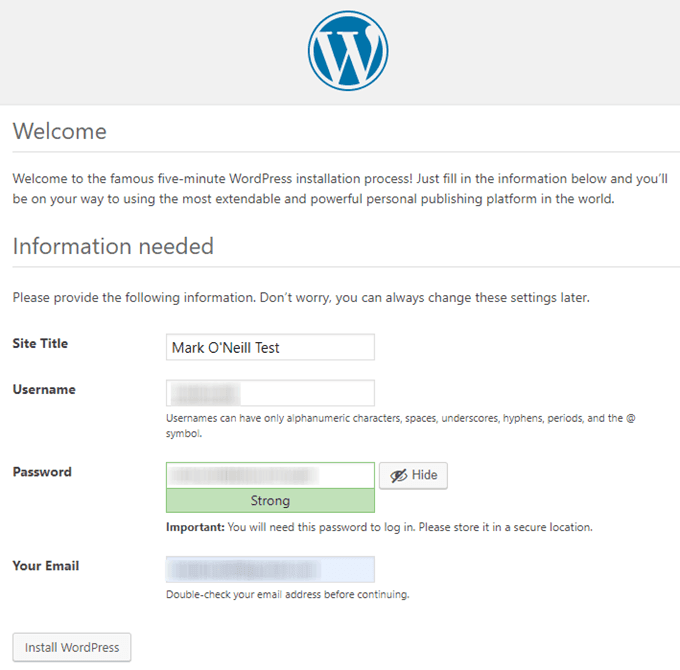
E il bingo, ecco, ecco il tuo scintillante nuovo sito WordPress sul tuo computer.
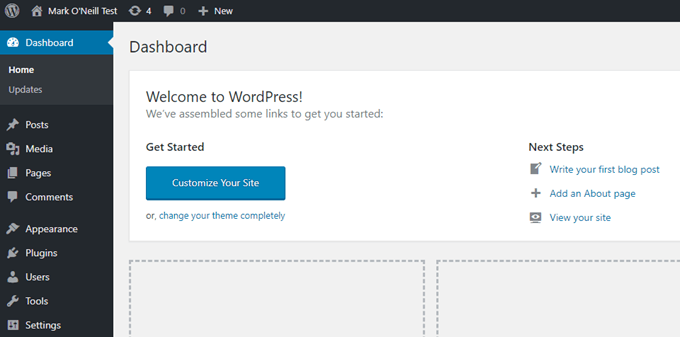
Essendo un sito Web WordPress perfettamente funzionante, puoi importare inserzioni dal tuo sito live, come tema, plugin, codice, l'intero lotto. Quindi inizia a modificare quello che vuoi, senza correre il rischio di infastidire chiunque potrebbe visitare il tuo sito.